Amikor mindenképp szükségünk van az internetelérésre egy gépen, akkor az egyetlen megoldás általában az marad, hogy megosztjuk az okostelefon mobilinternetét a laptoppal. Legyen szó nyaralásról vagy pedig a rendes internetkapcsolat szolgáltatáskieséséről, a megosztás sokszor szükségszerű.
Hiába van azonban akár több gigabájtos havi keretünk, egy PC igen nagy adatforgalmat tud generálni, rövid idő alatt is. Ha valaki hasonló cipőben találja magát, néhány beállítást ajánlott mielőbb megejtenie a takarékoskodás érdekében. Mutatjuk, hogy mire kell figyelni.
A kapcsolat és a Windows átállítása
A Windows 8.1 operációs rendszerek alatt az első dolgunk az legyen, hogy forgalmi díjas kapcsolatnak állítjuk be az okostelefonról megosztott mobilnetet. Ennek hála a Windows nem tölt le semmilyen nem kritikus frissítést, a Modern UI appjai nem használják a netet, és a OneDrive is abbahagyja a szinkronizációt. Ezzel gyakorlatilag már meg is oldjuk a problémát, az adatfogyasztás döntő többségét ezzel az átállítással kiütjük.
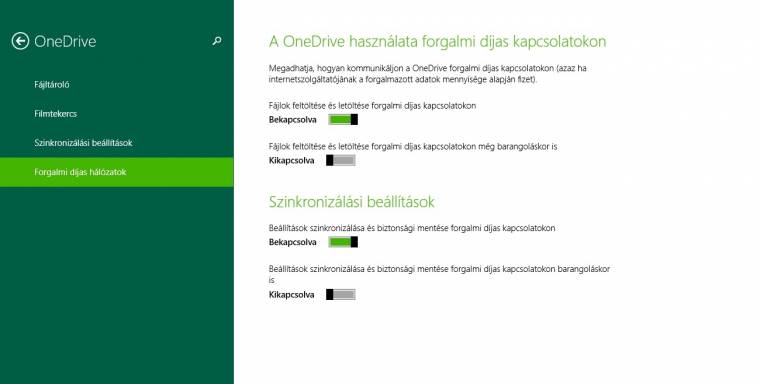
Az átállításhoz rá kell nyomni a Tálca jobb oldalán lévő hálózati ikonra, majd kiválasztani a megosztott kapcsolatot jobb gombbal, és beállítani a forgalmi díjas opciót. A funkció teljes kihasználásához érdemes belépni a modern felület Gépházába is, majd a OneDrive-on belül szintén megejteni a forgalmi díjas beállításokat. A Gép és eszközök, Eszközök menüben is találunk egy erre vonatkozó kapcsolót, továbbá a Keresés/Alkalmazás, Keresés menüben is lesz egy ilyen rész.
A böngésző visszafogása
A Windows után a böngészőt is fel kell készíteni a korlátozott használatra. Erre a célra a legjobb a Chrome vagy az Opera, mivel az első jóval népszerűbb, ezért most arra koncentrálunk. A Google böngészőjével megoldható, hogy ne töltse le a gépünk a weboldalakon lévő képeket, illetve a plugineket se indítsa el magától.
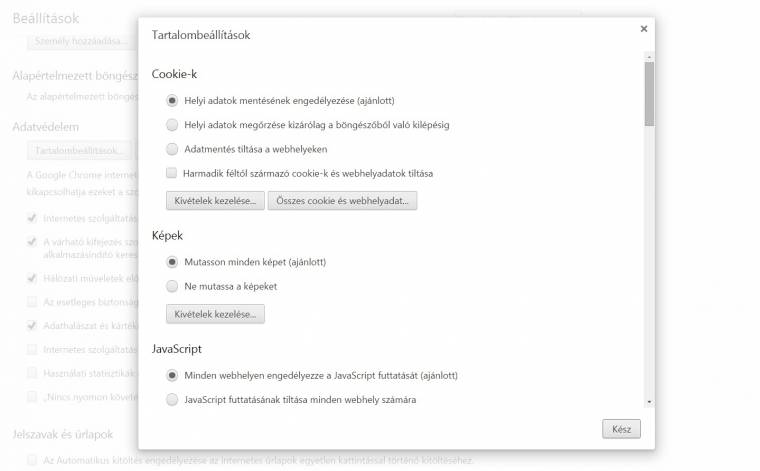
A beállítások végrehajtásához nyomjunk a Chrome hamburgeres menügombjára, majd válasszuk a Beállításokat. Itt görgessünk le a Speciális beállítások megjelenítése... sorig, nyomjunk rá, és keressük meg az Adatvédelem részt. Ennél a Tartalombeállítások...-ra lesz szükség, ott pedig a képeket kell letiltani, a plugineket pedig kattintásos lejátszásra állítani.
Felhős szinkronizáció
Végezetül a felhős klienst is megéri visszafogni, legyen szó a Dropboxról vagy a Google Drive-ról. A OneDrive elméletben már a windowsos beállításoknál abbahagyja a szinkronizációt, ugyanakkor mindegyik felhős kliensnél egyforma a folyamat megszakítása. Az értesítési területen lévő ikonon kell jobb egérgombot nyomni, majd a szinkronizáció felfüggesztését választani. Hasonló a helyzet a BitTorrent Syncnél is.
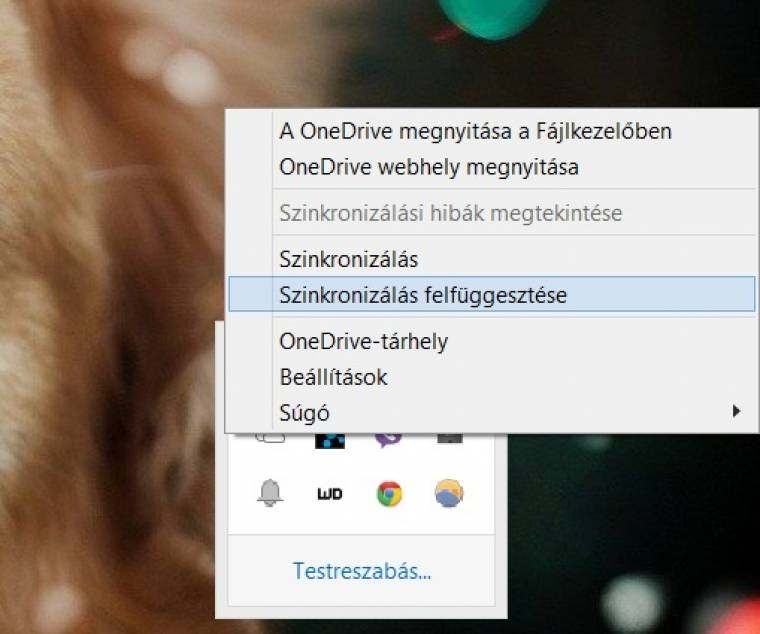
A beállítások után rengeteg adatforgalmat tudunk megtakarítani, de persze a nagy letöltésekre és a zenék, videók streamelésére így is oda kell figyelni. Ti osztottátok már meg az okostelefonotok mobilinternetes kapcsolatát?

